Este artículo describe cómo acceder directamente a los clientes de correo web. Normalmente, cuando los usuarios inician sesión en el correo web, deben elegir una aplicación cliente para usar (Horde o Roundcube). Sin embargo, puede configurar redireccionamientos que permitan a los usuarios iniciar sesión en el correo web y ver una aplicación inmediatamente sin tener que elegir un cliente.
Acceso directo a clientes de webmail
En lugar de obligar a los usuarios a elegir una aplicación de cliente cada vez que inician sesión en el correo web, puede configurar su sitio para que los usuarios inicien sesión en el correo web y vean automáticamente la interfaz de correo web (Horde o Roundcube) de su elección.
Por ejemplo, puede configurar la URL del correo web de su sitio para que sea http://www.example.com/mail. . Cuando sus usuarios van a esta URL, son redirigidos a la página de inicio de sesión de correo web. Después de iniciar sesión, ven el cliente de correo web que especificó en la redirección.
Para configurar los redireccionamientos correctamente, debe conocer el nombre del servidor de su cuenta (por ejemplo, mi3-ss22.a2hosting.com ). Para obtener información sobre cómo determinar el nombre del servidor de su cuenta, consulte este artículo.Para configurar el acceso directo a una aplicación de cliente de correo web después de que los usuarios inicien sesión, siga estos pasos:
- Inicie sesión en cPanel. Si no sabe cómo iniciar sesión en su cuenta de cPanel, consulte este artículo.
- En la sección DOMINIOS de la pantalla de inicio de cPanel, haga clic en Redireccionamientos:
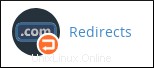
- En Agregar redireccionamiento, confirme que el cuadro de lista Tipo esté establecido en Permanente (301).
- En el cuadro de lista de dominios, seleccione el dominio o los dominios que desea redirigir.
-
En el cuadro de texto después de la barra diagonal (/ ), escriba la carpeta o el nombre del archivo que desea usar para la redirección. Por ejemplo, si desea utilizar example.com/mail como su URL de correo web, escriba mail.
El correo web La carpeta ya se usa para la URL de correo web de uso general, por lo que no puede usarla en sus propios redireccionamientos.
-
En el cuadro de texto Redirecciones a, escriba la URL adecuada para la aplicación cliente que desea iniciar automáticamente:
- Horda: Para iniciar automáticamente el cliente de correo web de Horde para los usuarios, escriba https://nombre del servidor :2096/horda/imp/. Reemplazar nombre del servidor con el nombre del servidor de su cuenta (por ejemplo, mi3-ss22.a2hosting.com o sr10.supercp.com ).
- Cubo redondo: Para iniciar automáticamente el cliente de correo web de Roundcube para los usuarios, escriba https://nombre del servidor :2096/tercero/cubo redondo/. Reemplazar nombre del servidor con el nombre del servidor de su cuenta (por ejemplo, mi3-ss22.a2hosting.com o sr10.supercp.com ).
- En www. redirección, confirme que Redirigir con o sin www. está seleccionado.
- Haga clic en Agregar.
- Utilice su navegador web para ir a la URL del correo web que especificó. Por ejemplo, si especificó example.com/mail , debería ver la página de inicio de sesión de correo web cuando visite esa URL.
- Después de iniciar sesión en webmail, la aplicación cliente que especificó en el paso 6 se inicia automáticamente.